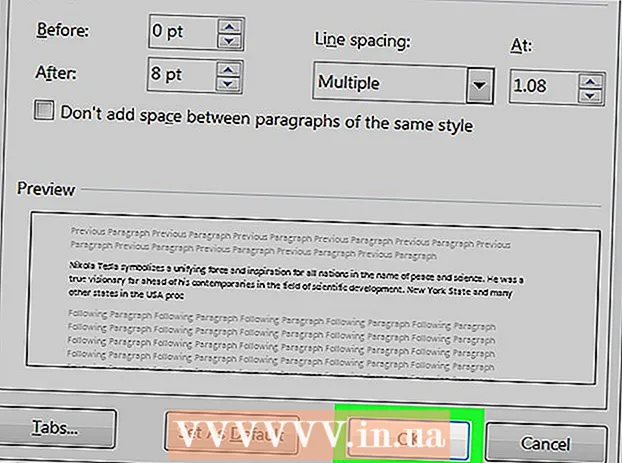Автор:
Virginia Floyd
Дата Створення:
7 Серпень 2021
Дата Оновлення:
22 Червень 2024

Зміст
- кроки
- Частина 1 з 3: Установка програми для захисту від шкідливих програм
- Частина 2 з 3: Пошук MyWebSearch
- Частина 3 з 3: Відновлення веб-браузера
- Поради
Якщо веб-браузер перенаправляє вас на сайт MyWebSearch, значить.комп'ютер заражений потенційно небажаної програмою. Такою програмою є MyWebSearch - вона поставляється в комплекті з різними спам-програмами, які займають місце на жорсткому диску, перенаправляють користувача на інші сайти і відкривають спливаючу рекламу. Видалити MyWebSearch не так легко, але з цим швидко впорається популярна програма для захисту від шкідливих кодів Malwarebytes Anti-Malware.
кроки
Частина 1 з 3: Установка програми для захисту від шкідливих програм
 1 Скачайте хороший антивірус. MyWebSearch вміє ховатися від багатьох антивірусних і антішпіонскіх програм, але Malwarebytes Anti-Malware знайде і видалить цю програму в Windows і в macOS. У веб-браузері відкрийте сайт https://ru.malwarebytes.com/?lr і натисніть «Завантажити».
1 Скачайте хороший антивірус. MyWebSearch вміє ховатися від багатьох антивірусних і антішпіонскіх програм, але Malwarebytes Anti-Malware знайде і видалить цю програму в Windows і в macOS. У веб-браузері відкрийте сайт https://ru.malwarebytes.com/?lr і натисніть «Завантажити». - У Windows потім натисніть «Безкоштовне завантаження». Тепер виберіть папку для завантаження (наприклад, «Робочий стіл») і натисніть «Зберегти».
- У macOS натисніть на лінк у «Щоб захистити свій Mac, перейдіть сюди», а потім натисніть «Завантажити». Збережіть файл на робочому столі.
- Якщо у вас не виходить завантажити інсталяційний файл з-за спливаючій реклами, зробіть це на іншому комп'ютері, а потім скопіюйте файл на флеш-накопичувач. Тепер підключіть флешку до зараженого комп'ютера і запустіть інсталяційний файл.
 2 Встановіть програму. Виконайте цей крок в Windows або macOS.
2 Встановіть програму. Виконайте цей крок в Windows або macOS. - Windows: двічі клацніть по викачаного файлу «MBAM-setup», виберіть мову, а потім натисніть «Далі». Прийміть угоду, натисніть «Далі», щоб вибрати папку для установки, а потім ще раз натисніть «Далі», щоб вибрати ім'я для ярлика в меню «Пуск». Натисніть «Встановити».
- Mac: двічі клацніть по викачаного файлу «MBAM-Mac» на робочому столі, а потім перетягніть значок Malwarebytes в папку «Програми». Натисніть «Відкрити». Коли з'явиться запит, введіть пароль адміністратора і натисніть «Встановити помічник».
Частина 2 з 3: Пошук MyWebSearch
 1 Запустіть Malwarebytes Anti-Malware. Для цього двічі клацніть по значку в папці «Програми» (Mac) або в папці «Всі програми» або на робочому столі (Windows).
1 Запустіть Malwarebytes Anti-Malware. Для цього двічі клацніть по значку в папці «Програми» (Mac) або в папці «Всі програми» або на робочому столі (Windows).  2 Запустіть сканування. Anti-Malware знає, як знайти Mywebsearch, тому просто натисніть «Перевірка».
2 Запустіть сканування. Anti-Malware знає, як знайти Mywebsearch, тому просто натисніть «Перевірка». - У Windows сканування займе кілька хвилин.
- У macOS сканування пройде досить швидко, тому що це менш вразлива система.
 3 Видаліть файли MyWebSearch. Коли сканування буде завершено, відкриється спливаюче вікно зі списком знайдених шкідливих файлів, включаючи MyWebSearch. Mywebsearch також встановлює інше програмне забезпечення на комп'ютер, тому, якщо ви бачите незнайомі файли, значить, вони пов'язані з MyWebSearch.
3 Видаліть файли MyWebSearch. Коли сканування буде завершено, відкриється спливаюче вікно зі списком знайдених шкідливих файлів, включаючи MyWebSearch. Mywebsearch також встановлює інше програмне забезпечення на комп'ютер, тому, якщо ви бачите незнайомі файли, значить, вони пов'язані з MyWebSearch. - Встановіть прапорці у знайдених файлів. Якщо ви не впевнені, для чого призначений файл, пошукайте інформацію про нього в інтернеті. Наприклад, Lenovo встановлює на свої комп'ютери безпечне програмне забезпечення, яке іноді помилково ідентифікується як рекламні / шкідливі програми. Приберіть прапорці у файлів, поруч з якими бачите ім'я виробника комп'ютера. Всі інші файли можна видалити. Відомо, що з MyWebSearch пов'язані такі програми, які можна видалити:
- Mywebsearch Bar
- Mywebsearch Smiley Central
- Mywebsearch Outlook Express or Incredimail
- My Way Speedbar Smiley Central
- My Way Speedbar Yahoo or AOL
- My Way Speedbar Outlook Express or Incredimail
- Search Assistant My Way
- Search Assistant Mywebsearch
- Fun Web Products Easy Installer
- Weatherbug
- Якщо знайдені невідомі вам файли, поставте біля них прапорці.
- Натисніть «Видалити вибране», щоб видалити всі вибрані файли.
- Встановіть прапорці у знайдених файлів. Якщо ви не впевнені, для чого призначений файл, пошукайте інформацію про нього в інтернеті. Наприклад, Lenovo встановлює на свої комп'ютери безпечне програмне забезпечення, яке іноді помилково ідентифікується як рекламні / шкідливі програми. Приберіть прапорці у файлів, поруч з якими бачите ім'я виробника комп'ютера. Всі інші файли можна видалити. Відомо, що з MyWebSearch пов'язані такі програми, які можна видалити:
 4 Перезавантажте комп'ютер. Тепер увійдіть в систему.
4 Перезавантажте комп'ютер. Тепер увійдіть в систему.
Частина 3 з 3: Відновлення веб-браузера
 1 Відкрийте веб-браузер. Malwarebytes Anti-Malware видалить Mywebsearch, а ось відновити роботу браузера вам доведеться вручну. Якщо в браузері відкрився сайт MyWebSearch, читайте далі. Якщо ж в браузері більше немає панелі інструментів MyWebSearch і в ньому відкривається домашня сторінка, яку ви встановили, нічого робити не потрібно.
1 Відкрийте веб-браузер. Malwarebytes Anti-Malware видалить Mywebsearch, а ось відновити роботу браузера вам доведеться вручну. Якщо в браузері відкрився сайт MyWebSearch, читайте далі. Якщо ж в браузері більше немає панелі інструментів MyWebSearch і в ньому відкривається домашня сторінка, яку ви встановили, нічого робити не потрібно.  2 Скиньте налаштування Internet Explorer (IE). Це потрібно зробити тільки в Windows, тому що Internet Explorer інтегрований з Windows. Навіть якщо ви не користуєтеся IE, скиньте його налаштування, щоб позбутися від змін, внесених MyWebSearch. Буде скинуто настройки браузера (наприклад, пошукові системи і домашня сторінка), але ваші особисті дані не постраждають:
2 Скиньте налаштування Internet Explorer (IE). Це потрібно зробити тільки в Windows, тому що Internet Explorer інтегрований з Windows. Навіть якщо ви не користуєтеся IE, скиньте його налаштування, щоб позбутися від змін, внесених MyWebSearch. Буде скинуто настройки браузера (наприклад, пошукові системи і домашня сторінка), але ваші особисті дані не постраждають: - Відкрийте меню «Сервис» (або натисніть на значок у вигляді шестерінки) і виберіть «Властивості оглядача».
- Відкрийте вкладку «Додатково» і натисніть «Скидання». Встановіть прапорець у «Видалити персональні настройки» і натисніть «Скидання».
 3 Скиньте налаштування інших браузерів. Зробіть це в будь-якій операційній системі.Скидання налаштувань веб-браузера не торкнеться їх ви паролів або закладок, але вам доведеться перевстановити додаткові панелі інструментів і розширення браузера (наприклад, блокувальники реклами). Скиньте налаштування кожного браузера на комп'ютері, а не тільки того, яким користуєтеся найчастіше.
3 Скиньте налаштування інших браузерів. Зробіть це в будь-якій операційній системі.Скидання налаштувань веб-браузера не торкнеться їх ви паролів або закладок, але вам доведеться перевстановити додаткові панелі інструментів і розширення браузера (наприклад, блокувальники реклами). Скиньте налаштування кожного браузера на комп'ютері, а не тільки того, яким користуєтеся найчастіше. - Chrome: натисніть кнопку меню (☰) і виберіть «Налаштування». Натисніть «Додаткові» в нижній частині екрана, а потім клацніть по «Скинути настройки». Натисніть «Скидання» для підтвердження своїх дій.
- Firefox: натисніть кнопку меню (☰) і виберіть «?». Натисніть «Інформація для вирішення проблем», а потім натисніть «Очистити Firefox». Ще раз натисніть «Очистити Firefox», щоб підтвердити свої дії.
- Safari: відкрийте меню Safari і натисніть «Скинути Safari», а потім клацніть по «Скидання», щоб підтвердити свої дії.
 4 Перезавантажте комп'ютер. Ви повністю видалили MyWebSearch з комп'ютера. Щоб перевірити це, запустіть ще одну перевірку на наявність шкідливих файлів.
4 Перезавантажте комп'ютер. Ви повністю видалили MyWebSearch з комп'ютера. Щоб перевірити це, запустіть ще одну перевірку на наявність шкідливих файлів. - Якщо комп'ютер заражений іншим рекламним або шкідливим програмним забезпеченням, видаліть їх теж.
Поради
- Захистіть комп'ютер від рекламних і шкідливих кодів за допомогою популярної програми, такої як Spybot Search & Destroy або AdAware від LavaSoft.
- Будьте обережні при установці програмного забезпечення, завантаженого з сайтів CNET і Softonic, так як воно поставляється з рекламними програмами, таким як MyWebSearch.
- Запустивши інсталяційний файл, читайте інформацію на кожному його екрані, щоб знати, що ви встановлюєте.